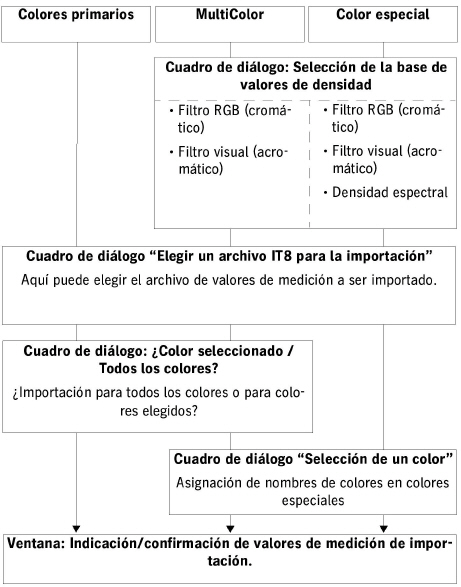
Existen dos casos de importación de Minispot:
•Caso 1: Usted importa el archivo Minispot como si fuera un archivo normal. Vea arriba las secuencias descritas.
•Caso 2: La razón de usar Minispots es la de poder hacer una corrección cuando hay alguna desviación en un proceso. Es decir, usted desea modificar sus curvas de medición (vea también el Area “Modificación de curvas” ).
A continuación se trata el caso 2.
Aquí se realiza la importación Minispot:
1.Haga clic en “Calibración del proceso” > Abrir grupo de calibración > Abrir bloque de datos de calibración.
2.Area “Modificación de curvas”:
Seleccione aquí “Corrección de una desviación del proceso” y coloque el ganchillo. Una vez hecho esto se podrá usar el botón “Importar Minispot”.
La guía del menú en la importación Minispot varía un poco de acuerdo a los colores contenidos en su bloque de datos de calibración:
•Sólo colores primarios
•Colores MultiColor
•Sólo un color especial.
Por tal razón, a continuación verá un resumen de la guía para el usuario en estos tres casos, y a continuación dos ejemplo de secuencias (para colores primarios y Multicolor).
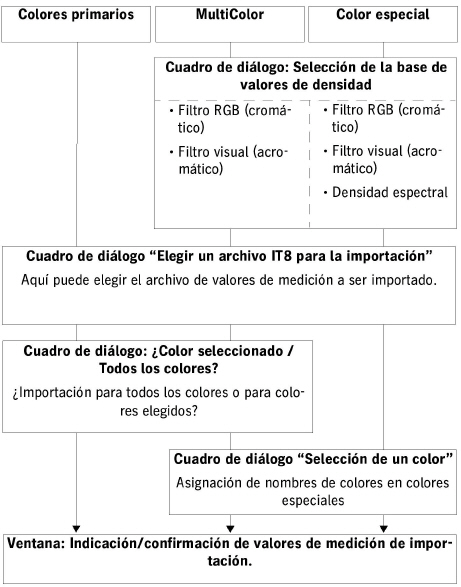
Guía para el usuario en una importación Minispot
Secuencia: Importación Minispot para colores primarios
1.Haga clic en “Calibración del proceso” > Abrir grupo de calibración > Abrir bloque de datos de calibración.
2.Area “Modificación de curvas”: Seleccione aquí “Corrección de una desviación del proceso” y coloque el ganchillo. Ahora se puede usar el botón “Importar Minispot”.
3.Haga clic en el botón “Importar Minispot”.
4.Se abre el cuadro de diálogo del browser. En él seleccione su archivo IT8 con los valores de medición del Minispot y haga clic en “Abrir”.
5.Se le mostrará la siguiente pregunta:


6.
•Posibilidad a): Haga clic en “Color seleccionado”.
Se mostrarán los datos del Minispot para el color elegido.
“OK” => Los valores de medición del Minispot o los valores de corrección calculados en base a él se adoptan en la columna de modificación.
“Modificar” => Con esta opción se modifican los valores de medición originales. En base a los valores de medición del Minispot se generan y se adoptan nuevos valores de medición para todos los valores nominales.
•Posibilidad b): Haga clic en “Todos los colores”.
Se mostrarán los datos del Minispot así como los valores de corrección para todos los colores.
“Sí” => Si confirma esta pregunta se generan y se adoptan nuevos valores de medición.
Nota: Minispots pueden contener diferentes valores nominales.
Secuencia: Importación Minispot para colores MultiColor
1.Haga clic en “Calibración del proceso” > Abrir grupo de calibración > Abrir bloque de datos de calibración.
2.Area “Modificación de curvas”: Seleccione aquí “Corrección de una desviación del proceso” y coloque el ganchillo. Ahora se puede usar el botón “Importar Minispot”.
3.Haga clic en el botón “Importar Minispot”.
4.En el siguiente cuadro de diálogo usted decide desde un comienzo si desea importar los valores de medición del Minispot para colores cromáticos (filtro RGB) o acromáticos (filtro visual).

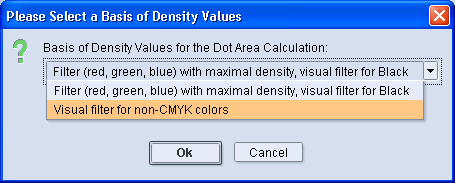
5.Se abre el cuadro de diálogo del browser. En él seleccione su archivo IT8 con los valores de medición del Minispot y haga clic en “Abrir”.
6.Se presenta una pregunta que podría ser, p. ej., la siguiente:

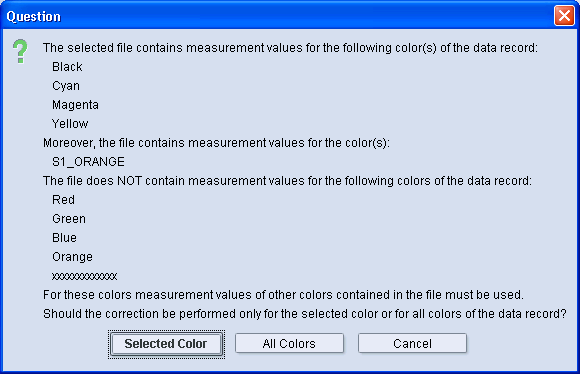
•Posibilidad a): Haga clic en “Color seleccionado”.
Si el Minispot no tiene valores de medición para el color seleccionado, primero habrá que hacer una asignación de color tal como se ha descrito en el ejemplo del punto 7. En tal caso se mostrarán los datos del Minispot para el color elegido.
“OK” => Los valores de medición del Minispot o los valores de corrección calculados en base a él se adoptan en la columna de modificación. En este momento todavía se pueden anular modificaciones hechas haciendo clic en la opción “Corrección de una desviación del proceso”.
“Modificar” => Con esta opción se modifican los valores de medición originales. En base a los valores de medición del Minispot se generan y se adoptan nuevos valores de medición para todos los valores nominales.
•Posibilidad b): Haga clic en “Todos los colores”.
Si el Minispot tiene valores de medición pero no para todos los colores del bloque de datos, primero habrá que hacer una asignación de color tal como se ha descrito en el ejemplo del punto 7. Luego se mostrarán los datos del Minispot así como los valores de corrección para todos los colores.
“Sí” => Si confirma esta pregunta se ejecuta la corrección para todos los colores y se generan y se adoptan nuevos valores de medición.
7.Si se debe hacer una calibración para un color en el que el Minispot no tiene valores de medición, se debe efectuar una asignación de color. En el ejemplo superior se ve que el color especial “Anaranjado” está definido en el bloque de datos de calibración pero no en el archivo de valores de medición IT8.
Por eso debe seleccionar uno de los colores definidos en el archivo IT8 al que se le asigna el color “Anaranjado”:

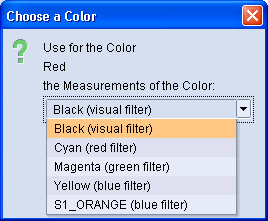
8.En la columna “Medición%” verifique los valores de medición corregidos para todos los colores.
Si desea anular la importación haga clic en “Cancelar”. Con esta cancelación se cierra el bloque de datos de calibración actual sin ser guardado y se pasa al grupo de calibración abierto que tiene la selección de todos sus bloques de datos de calibración. Para hacer una nueva importación tendría que abrir nuevamente su bloque de datos de calibración y repetir la secuencia aquí descrita.